
Tartalomjegyzék:
- Kellékek
- 1. lépés: Vázlatos
- Lépés: Csatlakoztassa a Flick Large -t az Arduino -hoz
- Lépés: Csatlakoztassa az audio kimeneti kábelt és az aluláteresztő szűrőt az Arduino-hoz
- 4. lépés: Csatlakoztassa az aktív hangszórót az Arduino audio kimenetéhez
- Lépés: Csatlakoztassa az Arduino -t a számítógéphez az A/B típusú USB -kábellel
- 6. lépés: Telepítse az Arduino IDE -t
- 7. lépés: A Synth Library telepítése
- 8. lépés: Telepítse a Flick-zenei programot
- 9. lépés: Játssz
- Szerző John Day [email protected].
- Public 2024-01-30 09:40.
- Utoljára módosítva 2025-01-23 14:47.


Hallgassa meg belső testének energiáit és rezgéseit. A projekt leírja, hogyan lehet elektronikus hangszert készíteni, amely kézi hullámokat zenévé alakít.
Az Arduino programozottan úgy alakítja át a kézmozdulatot, hogy a Flick tábla feletti 3D-gesztus fölött hangjegyeket alakítson ki, majd szintetizálja a GPIO-n lévő hangkimenetet produkáló zenét.
Kellékek
- Pi Supply Flick Large
- Pi Supply Flick nagy tok
- Arduino UNO
- Ellenállás 4,75 k ohm
- Kondenzátor 10 nF
- RCA csatlakozó/dugókábel
- USB típusú A - B típusú kábel
1. lépés: Vázlatos
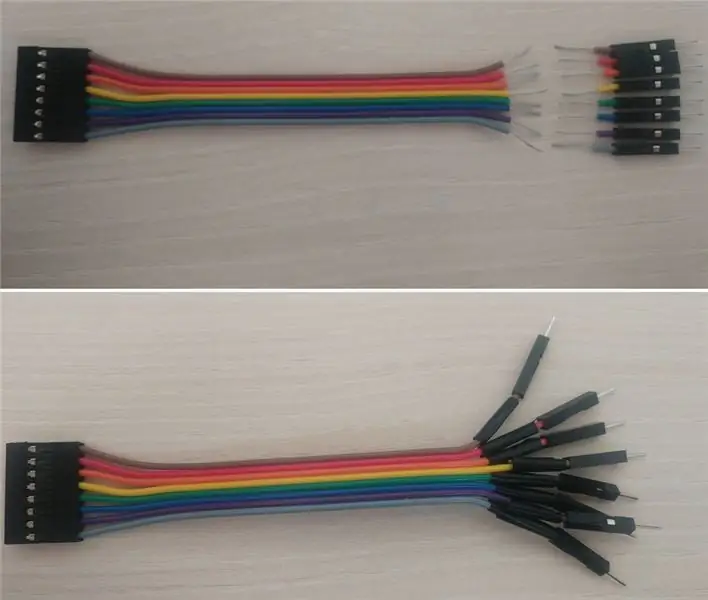
Lépés: Csatlakoztassa a Flick Large -t az Arduino -hoz
Illessze a Flick Large táblát a tokba, és csatlakozzon az Arduino -hoz a vázlat szerint. A Flick Large tábla férfi/női szalag protokábellel van szállítva, de ez a kábel túl hosszú az Arduino Uno használatához. Az egyik megoldás a túl hosszúság 100 mm körüli vágása, újracsatlakoztatása és elkülönítése, mint a fenti képen. Egy másik megoldás a rövidebb szalagos protokábel megrendelése.
- Flick VCC -> Ard pin 10 Flick LED2 -> Ard pin 8
- Flick LED1 -> Ard pin 9
- Flick GND -> Ard pin GND
- Flick TS -> Ard csap 12
- Flick Reset -> Ard pin 13
- FLICK SCL -> Ard I2C SCL
- Flick SDA -> Ard I2C SDA
Lépés: Csatlakoztassa az audio kimeneti kábelt és az aluláteresztő szűrőt az Arduino-hoz

Használja a listában szereplő RCA férfi/női kábelt, és válassza le két mono-kábelre (csak egy szükséges). Vágja le a csatlakozót az egyik végén, férfi vagy nő, attól függően, hogy mi felel meg a hangszóró bemenetének. Távolítsa el a szigetelést a kábel végéről, és csatlakoztassa a vezetékeket 4,75 Kohm ellenállással és 10 nF kondenzátorral a sematikus listából.
- Ard audio kimenet + 11 -es érintkező -> Kábel belső vezető (4.75K sorozatú ellenálláson keresztül)
- Ard audio kimenet - 3. tű -> Kábel külső vezető
4. lépés: Csatlakoztassa az aktív hangszórót az Arduino audio kimenetéhez

Csatlakoztassa az aktív hangszórót az Arduino hangkimenetéhez. Ha a hangszóró bemeneti csatlakozója nem kompatibilis az RCA -val, használjon RCA adapterkábelt. Ebben a projektben az aktív hangszóró helyett az Arduino hangkimenete a hangszórót vezérlő audioerősítőhöz van csatlakoztatva, de PC hangszórókat is használhat.
Lépés: Csatlakoztassa az Arduino -t a számítógéphez az A/B típusú USB -kábellel
6. lépés: Telepítse az Arduino IDE -t
Töltse le és telepítse az Arduino IDE -t PC -re vagy laptopra.
7. lépés: A Synth Library telepítése
Töltse le zip dzlonline/the_synth néven a github -ról. Nyissa meg az Arduino IDE programot, menjen a menü-> Vázlat-> Könyvtár be-> ZIP Könyvtár hozzáadása.. navigáljon és nyissa meg a letöltött.zip fájlt. Zárja be az Arduino IDE -t.
8. lépés: Telepítse a Flick-zenei programot
Töltse le a csatolt flick_music.zip.txt fájlt PC -re, nevezze át flick_music.zip -re és bontsa ki. Nyissa meg az Arduino IDE-t, menjen a menü-> Fájl-> Megnyitás menüpontra, és keresse meg a flick_music.ino fájlt a flick_music könyvtárban, majd kattintson a Megnyitás gombra. Kattintson a Nyíl ikonra a kód feltöltéséhez.
9. lépés: Játssz
És ennyi, most már mozgathatja a kezét a Flick tábla felett, és ha minden rendben van, akkor zenét fog lejátszani. Az oktáv megváltoztatásához érintse meg a bal vagy jobb elektródát a Flick tábla szélén.
twitter.com/lanmiLab
hackster.io/lanmiLab
Ajánlott:
Készítsen barkács Sonoff intelligens kapcsolót az Android alkalmazás használatával: 11 lépés

Készítsen barkács Sonoff intelligens kapcsolót az Android alkalmazás használatával: Mi az a Sonoff? A Sonoff az ITEAD által kifejlesztett intelligens otthoni intelligens kapcsoló eszközsor. A vonal egyik legrugalmasabb és legolcsóbb eszköze a Sonoff Basic és a Sonoff mini. Ezek Wi-Fi-kompatibilis kapcsolók, amelyek nagyszerű chipen, ESP8266/E-n alapulnak
Készítsen szélvezérelt MIDI hangszert: 5 lépés (képekkel)

Készíts egy szélvezérelt MIDI-eszközt: Ezt a projektet benyújtották a „Creative Electronics” -nak, a BEng Electronics Engineering 4. évfolyam moduljának a Málagai Egyetemen, a Távközlési Iskolában. Az eredeti ötlet régen született, mert a párom, Alejandro több mint egy felet töltött
Hogyan készítsünk drónt az Arduino UNO használatával - Készítsen quadcoptert a mikrokontroller segítségével: 8 lépés (képekkel)

Hogyan készítsünk drónt az Arduino UNO használatával | Készítsen quadcoptert a mikrokontroller segítségével: Bevezetés Látogasson el a Youtube csatornámraA Drone egy nagyon drága szerkentyű (termék), amelyet meg kell vásárolni. Ebben a bejegyzésben arról fogok beszélni, hogyan készítsem olcsón ?? És hogyan lehet ilyeneket készíteni olcsó áron … Nos, Indiában minden anyag (motorok, ESC -k
Készítsen A.C 220 V -os automatikus stabilizátort az Arduino NANO vagy UNO használatával: 3 lépés

Készítsen A.C 220 V -os automatikus stabilizátort az Arduino NANO vagy UNO használatával: Ebben az oktatóanyagban megmutatom, hogyan készítsen automatikus feszültségstabilizátort az Arduino NANO használatával, amely váltakozó feszültséget, wattot, lépéseket, transzformátor hőmérsékletét és amp; automatikus ventilátor ki-be kapcsolás a hűtéshez. Ez 3 lépésből áll Automatikus feszültségstabilizátor
Készítsen internetes robotot (körülbelül 500 dollárért) (Arduino és Netbook használatával): 6 lépés (képekkel)

Készítsen webes internetes robotot (körülbelül 500 dollárért) (Arduino és Netbook használatával): Ez az utasítás bemutatja, hogyan kell saját webes internetes robotot létrehozni (Arduino mikrovezérlő és Asus eee PC használatával). Csatlakoztatott robot? Természetesen játszani vele. Hajtsa át robotját a szobából vagy a számlálóból
